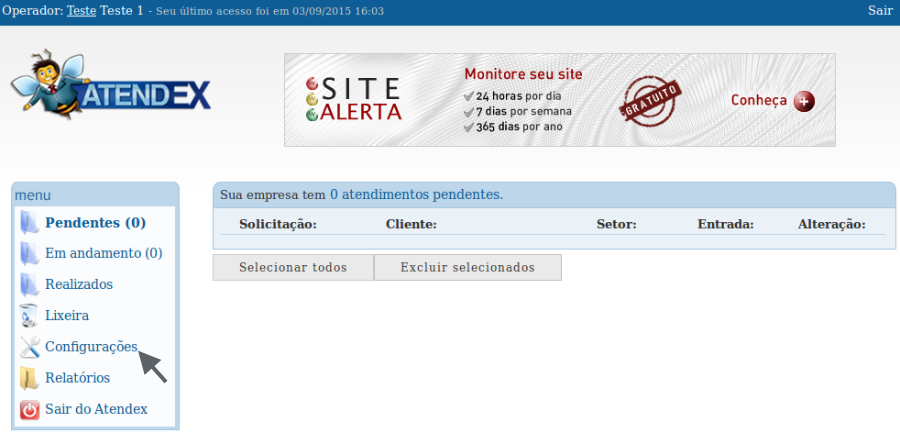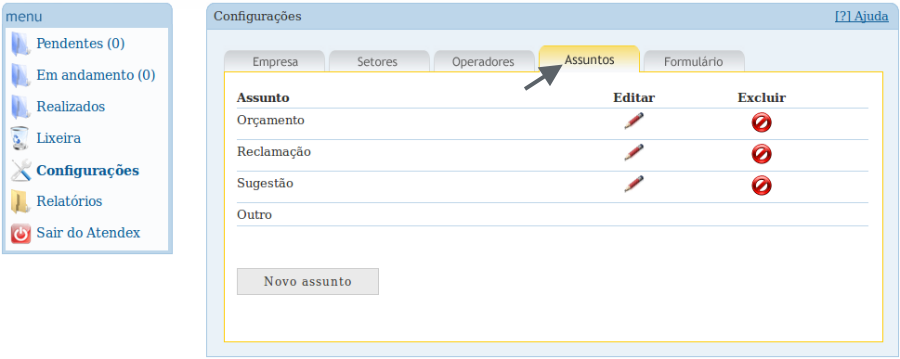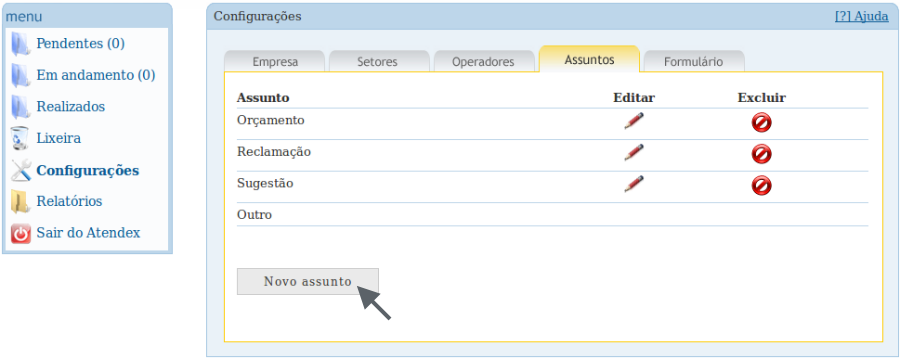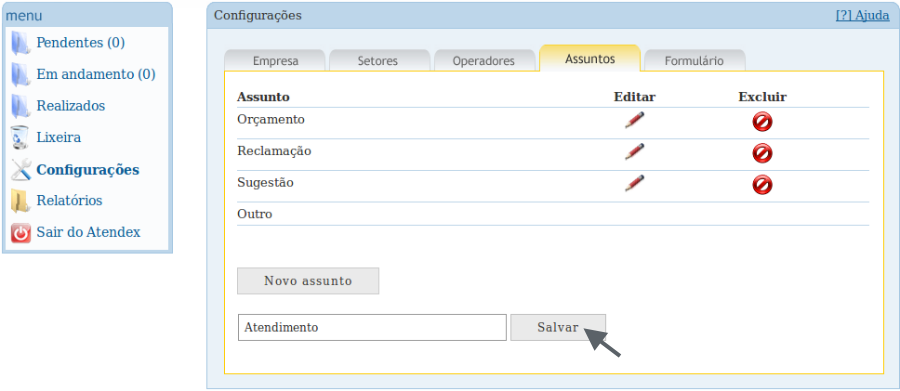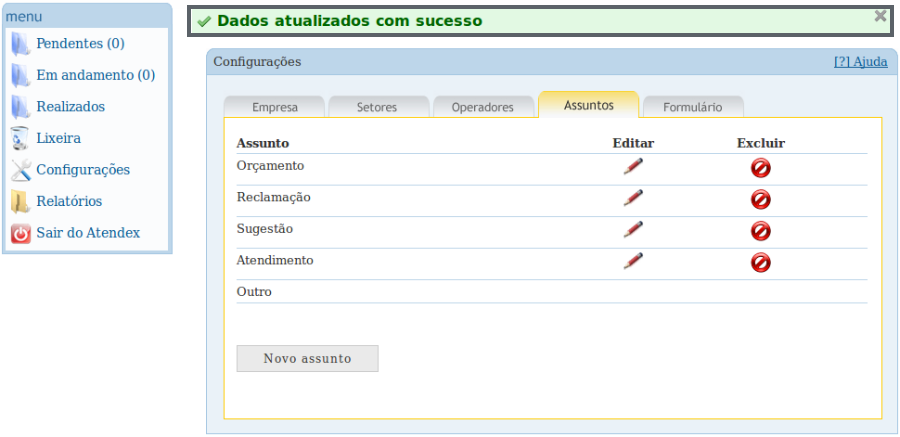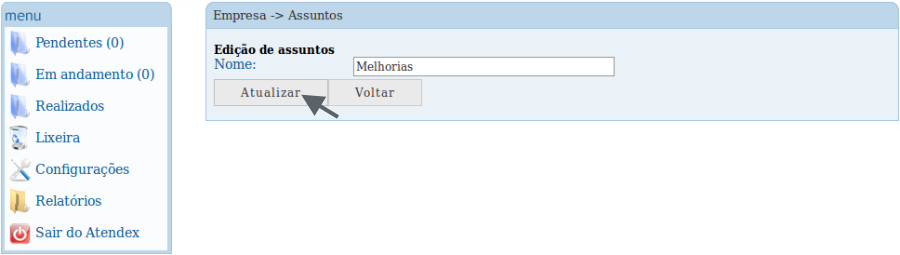Mudanças entre as edições de "Menu Assunto"
| Linha 13: | Linha 13: | ||
[[Arquivo:elipse_1.png]] No painel administrativo do [http://www.atendex.com.br atendex], informe o e-mail e a senha cadastrado, no ato em que foi adquirido a ferramenta '''"Fale Conosco"'''. Em seguida, clique em '''"entrar"''': <br> | [[Arquivo:elipse_1.png]] No painel administrativo do [http://www.atendex.com.br atendex], informe o e-mail e a senha cadastrado, no ato em que foi adquirido a ferramenta '''"Fale Conosco"'''. Em seguida, clique em '''"entrar"''': <br> | ||
| + | |||
[[Arquivo:empresaAtendex1.png]]<br> | [[Arquivo:empresaAtendex1.png]]<br> | ||
| + | |||
[[Arquivo:elipse_2.png]] Ao realizar o acesso, clique no '''Menu Configurações''', que encontra do lado esquerdo; | [[Arquivo:elipse_2.png]] Ao realizar o acesso, clique no '''Menu Configurações''', que encontra do lado esquerdo; | ||
| + | |||
[[Arquivo:empresaAtendex2.2.png]]<br> | [[Arquivo:empresaAtendex2.2.png]]<br> | ||
| + | |||
[[Arquivo:elipse_3.png]] Em seguida na aba '''Assuntos''': <br> | [[Arquivo:elipse_3.png]] Em seguida na aba '''Assuntos''': <br> | ||
| + | |||
[[Arquivo:assuntoAtendex3.png]]<br> | [[Arquivo:assuntoAtendex3.png]]<br> | ||
| + | |||
[[Arquivo:elipse_4.png]] Na guia '''"Assunto"''', é possível incluir Novo, para determinar opniões como por exemplo: Orçamento, Reclamação, Sugestão, Outro, além de poder criar outros novos assuntos, clicando em '''"Novo assutno"'''. Conforme abaixo : | [[Arquivo:elipse_4.png]] Na guia '''"Assunto"''', é possível incluir Novo, para determinar opniões como por exemplo: Orçamento, Reclamação, Sugestão, Outro, além de poder criar outros novos assuntos, clicando em '''"Novo assutno"'''. Conforme abaixo : | ||
| + | |||
[[Arquivo:assuntoAtendex4.png]]<br> | [[Arquivo:assuntoAtendex4.png]]<br> | ||
| + | |||
[[Arquivo:elipse_5.png]] Ao clicar em '''Novo Assunto''' será aberto um campo para digitar o nome desejado, em seguida clique em '''Salvar''':<br> | [[Arquivo:elipse_5.png]] Ao clicar em '''Novo Assunto''' será aberto um campo para digitar o nome desejado, em seguida clique em '''Salvar''':<br> | ||
| + | |||
[[Arquivo:assuntoAtendex5.png]]<br> | [[Arquivo:assuntoAtendex5.png]]<br> | ||
| + | |||
[[Arquivo:elipse_6.png]] Após clicar em '''Salvar''', será retornado para a tela de Assuntos, informando que os '''Dados atualizados com sucesso, conforme abaixo:<br> | [[Arquivo:elipse_6.png]] Após clicar em '''Salvar''', será retornado para a tela de Assuntos, informando que os '''Dados atualizados com sucesso, conforme abaixo:<br> | ||
| + | |||
[[Arquivo:assuntoAtendex6.1.png]]<br> | [[Arquivo:assuntoAtendex6.1.png]]<br> | ||
| + | |||
Após finalizar a criação dos Novos assuntos, em caso de necessidade é possível '''Editar''' ou '''Excluir''' um determinado<br>assunto. Conforme descrito abaixo: | Após finalizar a criação dos Novos assuntos, em caso de necessidade é possível '''Editar''' ou '''Excluir''' um determinado<br>assunto. Conforme descrito abaixo: | ||
| + | |||
[[Arquivo:elipse_7.png]] Para '''Editar''', clique no ícone [[Arquivo:setoresEditar.png]], com esta opção é possível '''Editar''' o assunto desejado, após realizar a alteração, clique em '''Atualizar''', conforme a tela abaixo: | [[Arquivo:elipse_7.png]] Para '''Editar''', clique no ícone [[Arquivo:setoresEditar.png]], com esta opção é possível '''Editar''' o assunto desejado, após realizar a alteração, clique em '''Atualizar''', conforme a tela abaixo: | ||
| + | |||
[[Arquivo:assuntoAtendex8.png]]<br> | [[Arquivo:assuntoAtendex8.png]]<br> | ||
| + | |||
| + | |||
[[Arquivo:elipse_8.png]] Para '''Excluir''' clique no ícone [[Arquivo:setoresExcluir.png]], em seguida irá aparecer a janela de confirmação, por exemplo '''Remover o assunto Melhorias?''' | [[Arquivo:elipse_8.png]] Para '''Excluir''' clique no ícone [[Arquivo:setoresExcluir.png]], em seguida irá aparecer a janela de confirmação, por exemplo '''Remover o assunto Melhorias?''' | ||
Edição atual tal como às 10h46min de 4 de setembro de 2015
Para configurar o assunto da empresa do Fale Conosco contratado, siga os passos abaixo:
Após finalizar a criação dos Novos assuntos, em caso de necessidade é possível Editar ou Excluir um determinado
| |